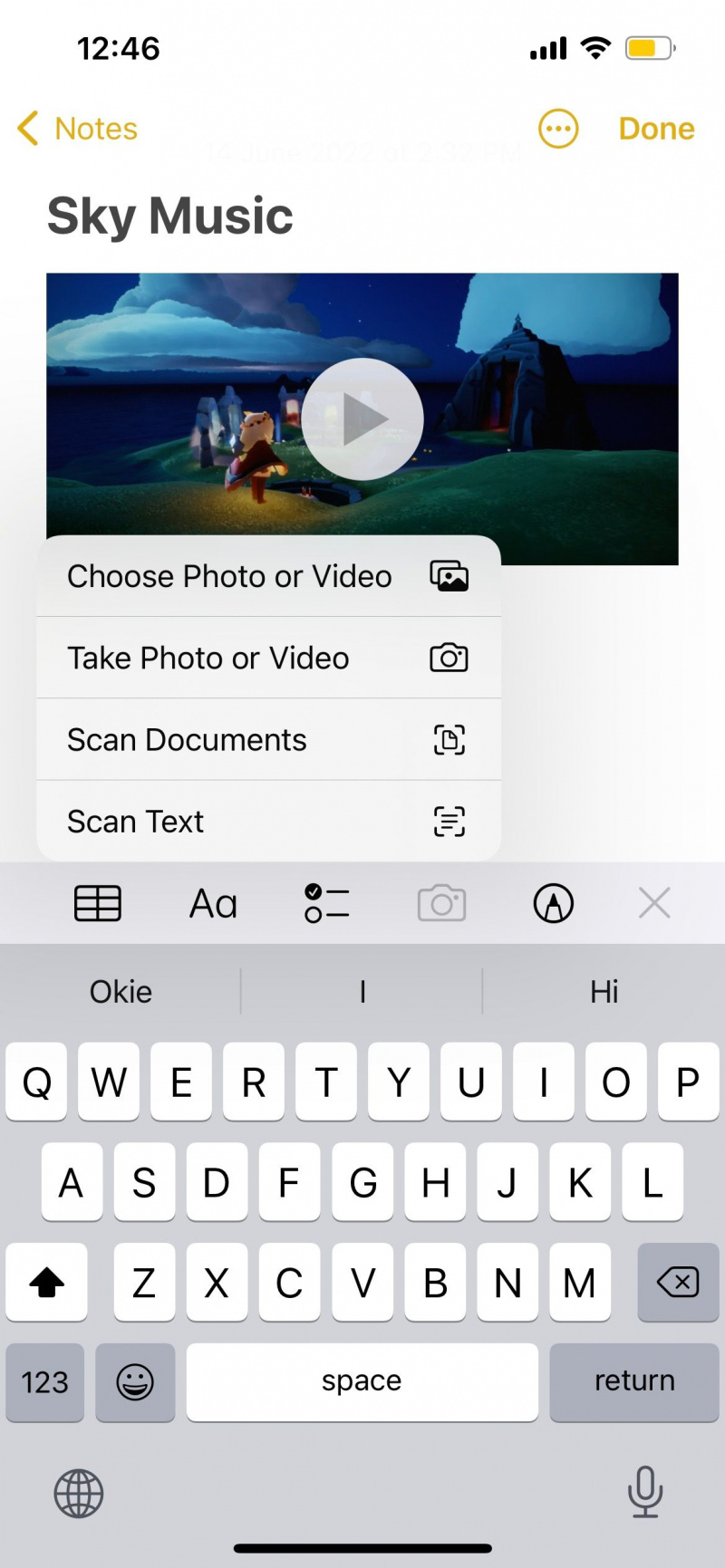جب آپ فزیکل پیپر سے ٹیکسٹ اپنے آئی فون کی ڈیجیٹل اسکرین پر منتقل کرنا چاہتے ہیں تو کیا آپ مواد کو دوبارہ ٹائپ کرتے ہیں؟ اگر آپ کے آئی فون ماڈل میں بلٹ ان ٹیکسٹ اسکینر ہے تو آپ کو مزید ضرورت نہیں ہے۔ لیکن یہ سب نہیں ہے. شاندار حصہ یہ ہے کہ آپ کے آئی فون کا ٹیکسٹ اسکینر ٹیکسٹ کو ڈیجیٹائز کرنے کے علاوہ بہت کچھ کرسکتا ہے۔
آئیے ان مختلف طریقوں کو دیکھتے ہیں جن سے آپ اپنے آئی فون کے بلٹ ان ٹیکسٹ اسکینر کو استعمال کر سکتے ہیں، تاکہ آپ کو معلوم ہو کہ اس فیچر کو کسی بھی وقت، کہیں بھی استعمال میں لانا ہے۔
9. اسکین کریں، داخل کریں، اور متن کاپی کریں۔
متن کو اسکین کرنا اور ڈیجیٹلائز کرنا کسی بھی ٹیکسٹ اسکینر کا بنیادی کام ہے۔ اگر آپ کو پہلی بار معلوم ہوا ہے کہ آپ کے آئی فون میں یہ خصوصیت موجود ہے، تو ہم تجویز کرتے ہیں کہ آپ سیکھنے کے لیے ہماری گائیڈ کو دیکھیں اپنے آئی فون کا ٹیکسٹ اسکینر کیسے استعمال کریں۔ پہلا.
متن داخل کرنے یا کاپی کرنے کے لیے اسکین کرتے وقت، آپ کو ہمیشہ ٹیپ کرنا چاہیے۔ اسکین ٹیکسٹ ٹیپ کرنے سے پہلے اسکیننگ ونڈو میں بٹن داخل کریں خاص طور پر نوٹ اور پیغامات جیسی ایپس میں۔ یہ یقینی بناتا ہے کہ آپ جو متن چاہتے ہیں وہ پہلے نکالا جاتا ہے۔ اس کے بعد آپ ان مخصوص جملوں کو نمایاں کرنے کے لیے آگے بڑھ سکتے ہیں جنہیں آپ اصل میں ڈیجیٹائز کرنا چاہتے ہیں۔
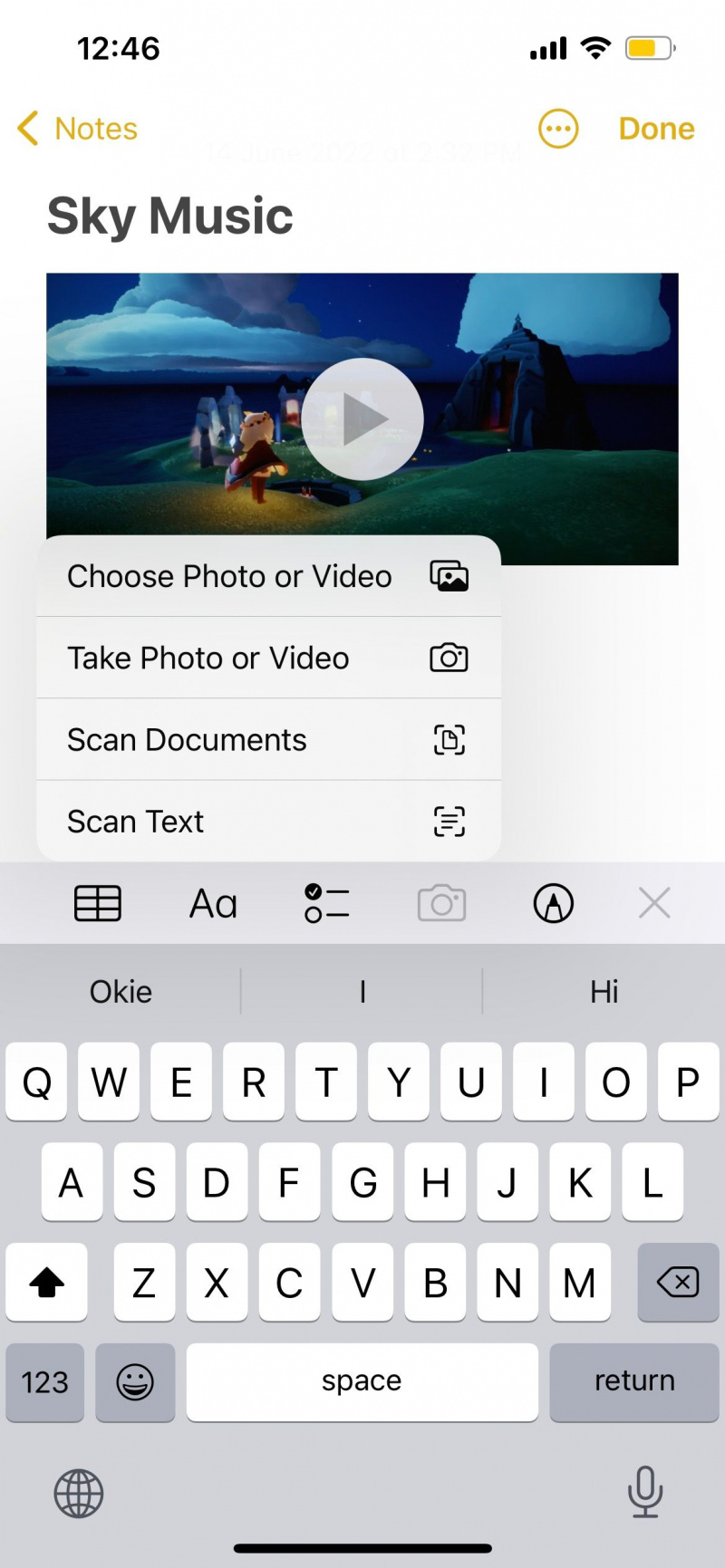
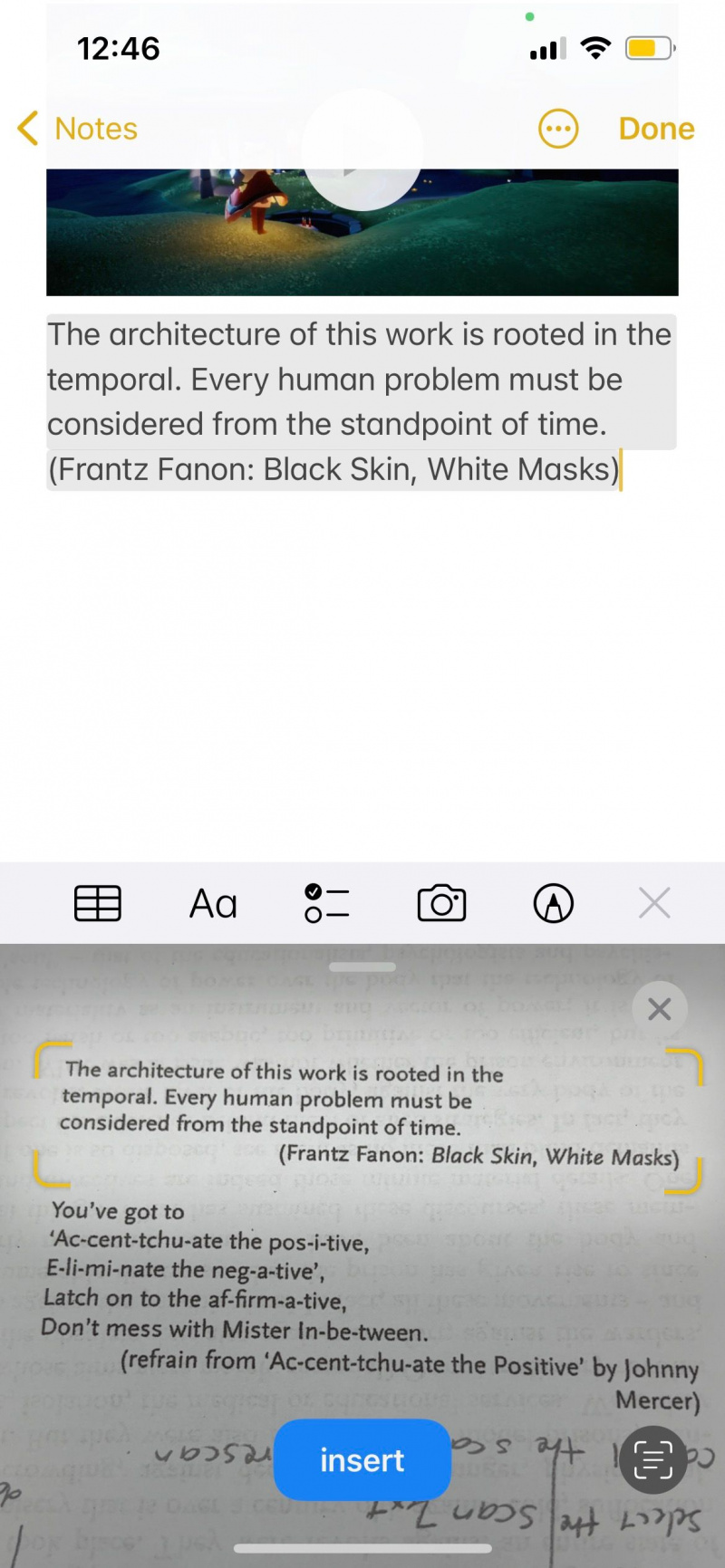
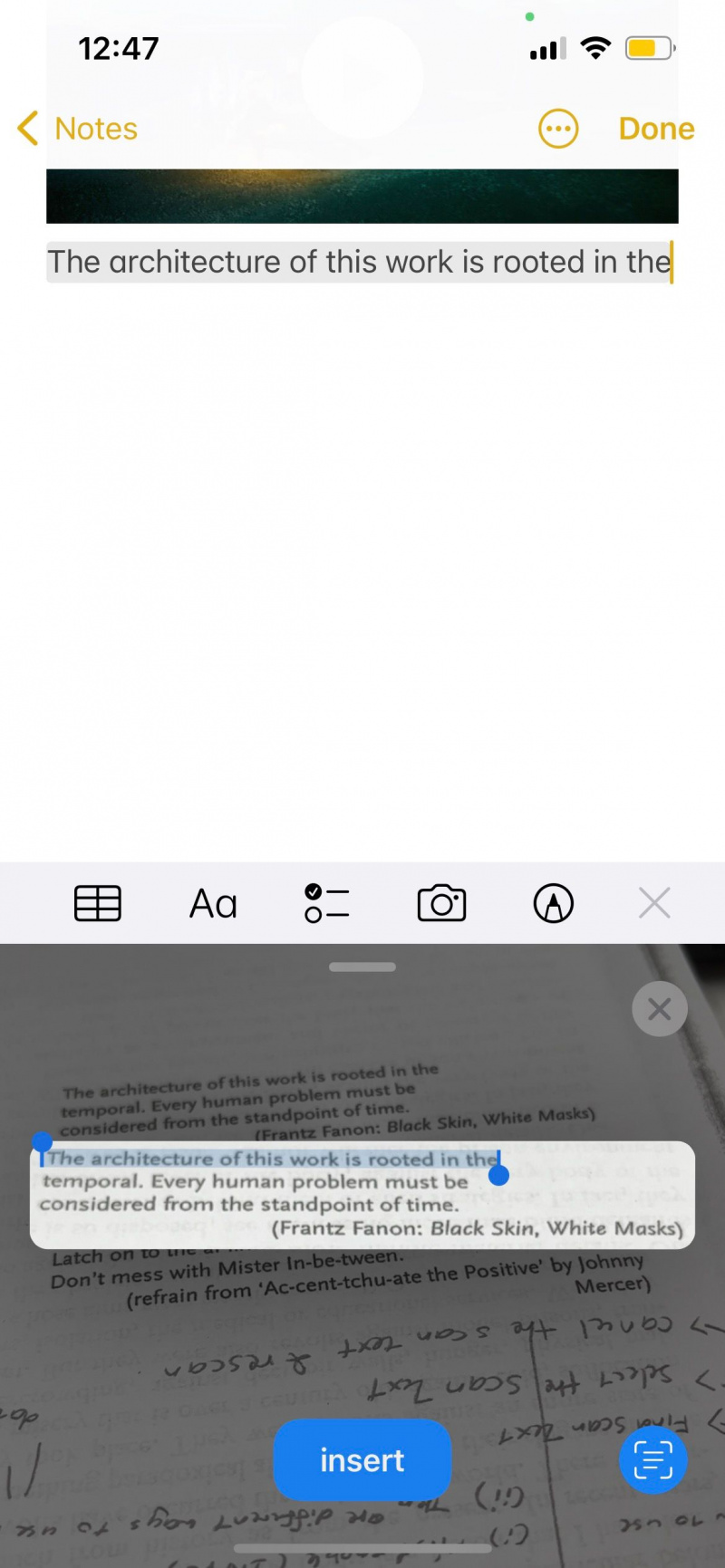
8. متن کا ترجمہ کریں۔
پہلے سے ہی ایک طریقہ ہے۔ اپنے آئی فون کے ساتھ بولی جانے والی گفتگو کا ترجمہ کریں۔ لیکن تحریری الفاظ کا کیا ہوگا؟ اگر آپ بیرون ملک سفر کرتے ہیں اور کسی جاپانی یا چینی ریستوراں میں جاتے ہیں، تو آپ کو معلوم ہوگا کہ مینو مکمل طور پر مقامی زبان میں پرنٹ کیا گیا ہے۔
کسی ویٹر کو کال کرنے کے بجائے، یا یہ امید کرنے کے کہ اس صورت حال میں آپ کے پاس ٹریول-کم-ٹرانسلیٹر دوست ہو گا، آپ کو صرف اپنے آئی فون کیمرہ کو مینو کی طرف اشارہ کرنے کی ضرورت ہے۔ ایک بار جب الفاظ پیلے رنگ کے فریم کے اندر ہوں تو، پر ٹیپ کریں۔ اسکین ٹیکسٹ بٹن پھر، متن کو نمایاں کرنے کے لیے تھپتھپائیں۔ سیاق و سباق کے مینو پر، مزید اختیارات کے لیے تیر کو تھپتھپائیں۔ منتخب کریں۔ ترجمہ کریں۔ الفاظ کو اپنی پسند کی زبان میں ترجمہ کرنے کے لیے۔
میرے کمپیوٹر پر گھڑی کیوں غلط ہے؟
اگر یہ ڈیجیٹل مینو ہے، تو آپ اپنے آئی فون کی اسکرین کا اسکرین شاٹ لے سکتے ہیں اور تصویر تک رسائی حاصل کر سکتے ہیں۔ تصاویر اس کا ترجمہ کرنے کے لیے ایپ۔
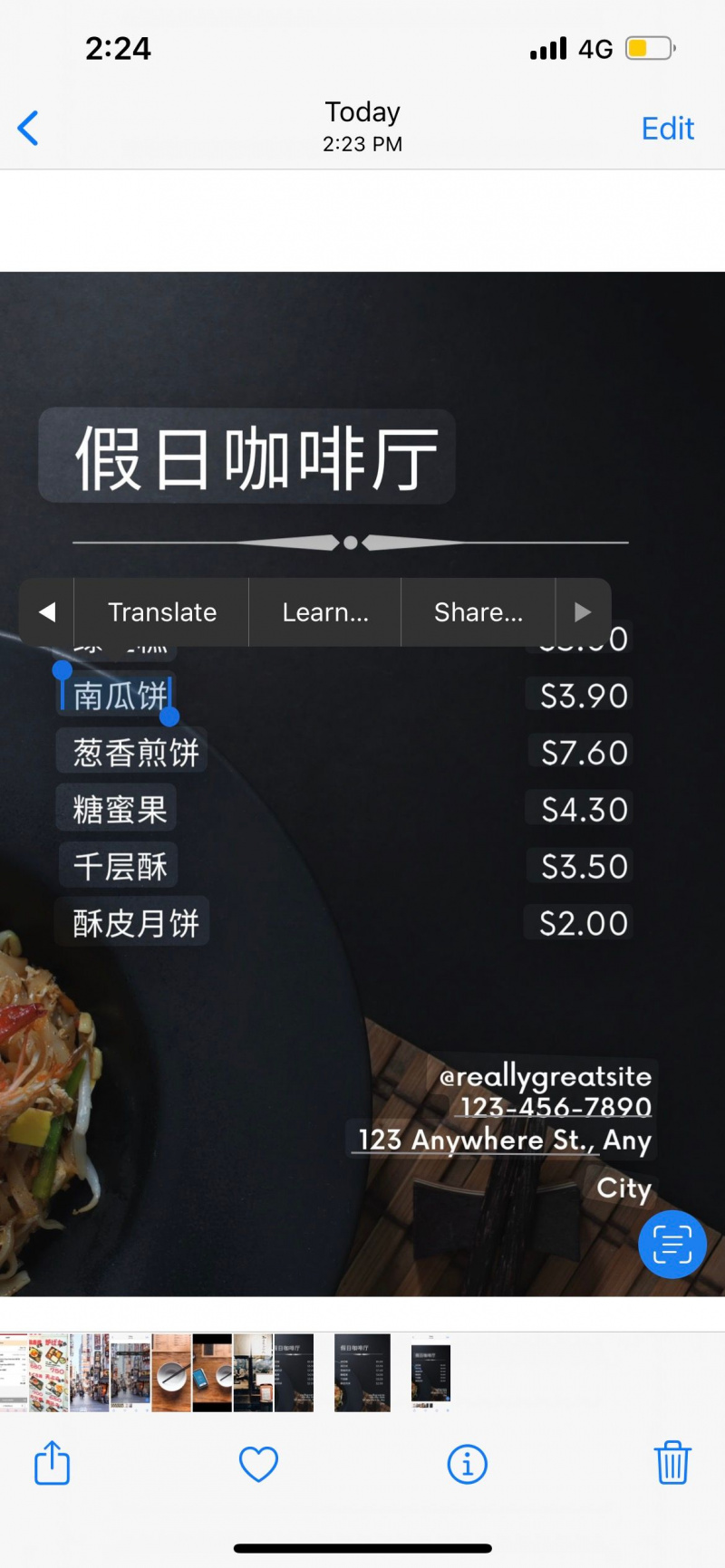
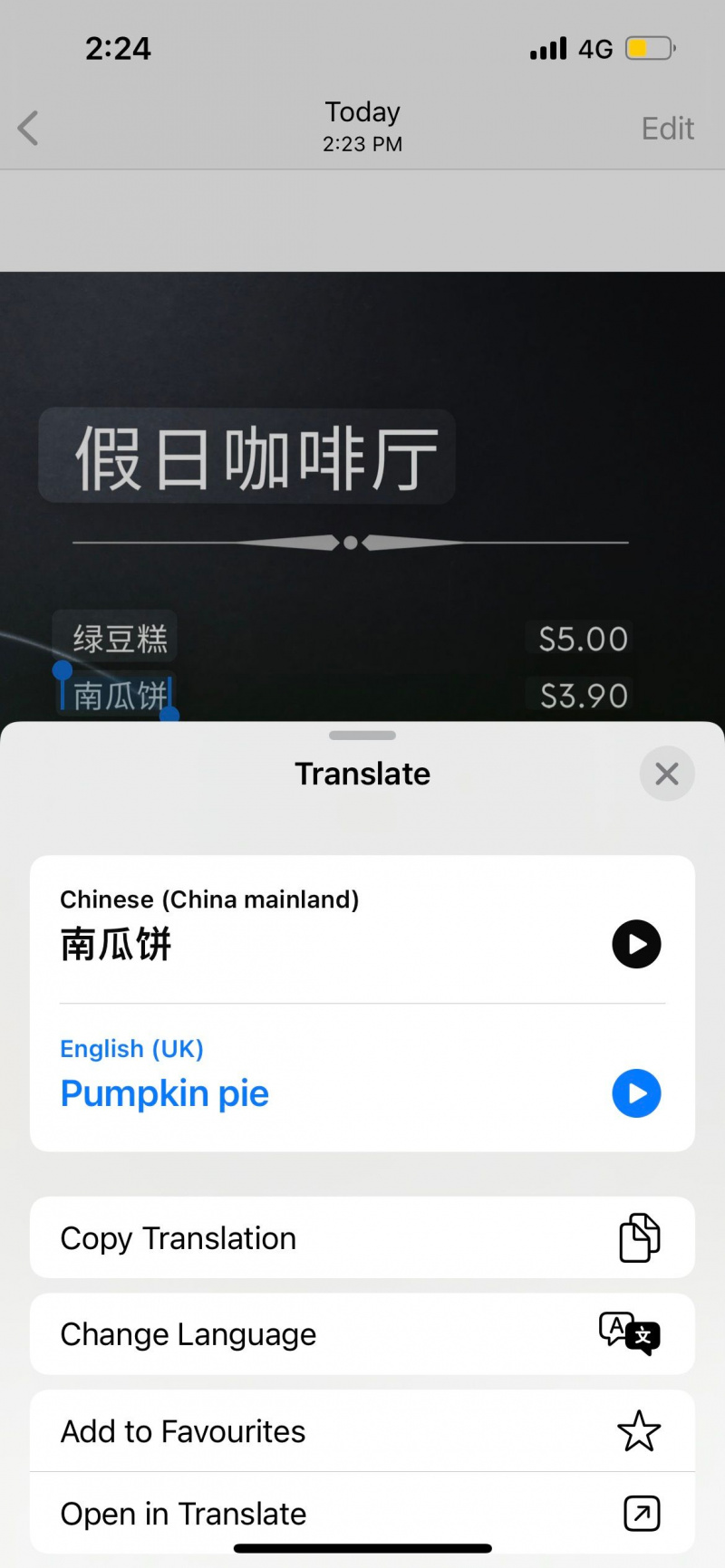
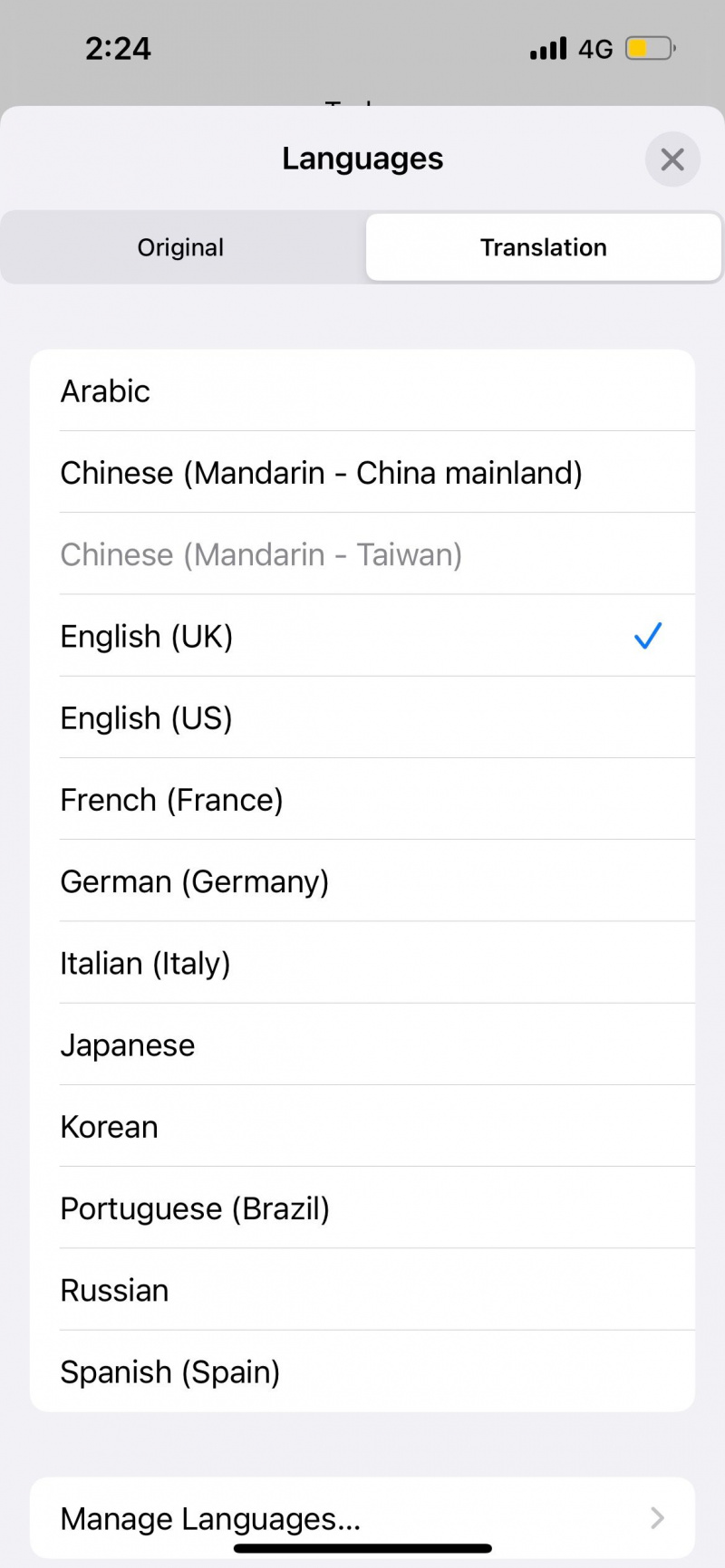
7. اپنا سکین شدہ متن شیئر کریں۔
فرض کریں کہ آپ کے پاس انوائس کے لیے کچھ ناموں اور بینک اکاؤنٹ نمبروں کا اسکرین شاٹ ہے اور انہیں کسی ساتھی کو بھیجنے کی ضرورت ہے۔ تاہم، معلومات کو دوبارہ ٹائپ کرنے کا عمل انسانی غلطی کا شکار ہے۔ وقت بچانے اور درستگی کو یقینی بنانے کے لیے، ٹیکسٹ اسکین کرنے کے لیے اپنے آئی فون کیمرہ کا استعمال کریں۔
مارو اسکین ٹیکسٹ بٹن، متعلقہ ناموں اور نمبروں کو نمایاں کریں، اور منتخب کریں۔ بانٹیں سیاق و سباق کے مینو سے۔ یہ کھولتا ہے شیٹ شیئر کریں۔ . یہاں سے، پھر آپ اپنی معلومات بھیجنے کے لیے حالیہ رابطہ یا مناسب میسجنگ ایپ کا انتخاب کر سکتے ہیں۔
شیئر شیٹ کی بہتر تفہیم حاصل کرنے کے لیے، آپ حوالہ دے سکتے ہیں۔ اپنے آئی فون پر شیئر شیٹ کو کس طرح استعمال اور کسٹمائز کریں۔ .
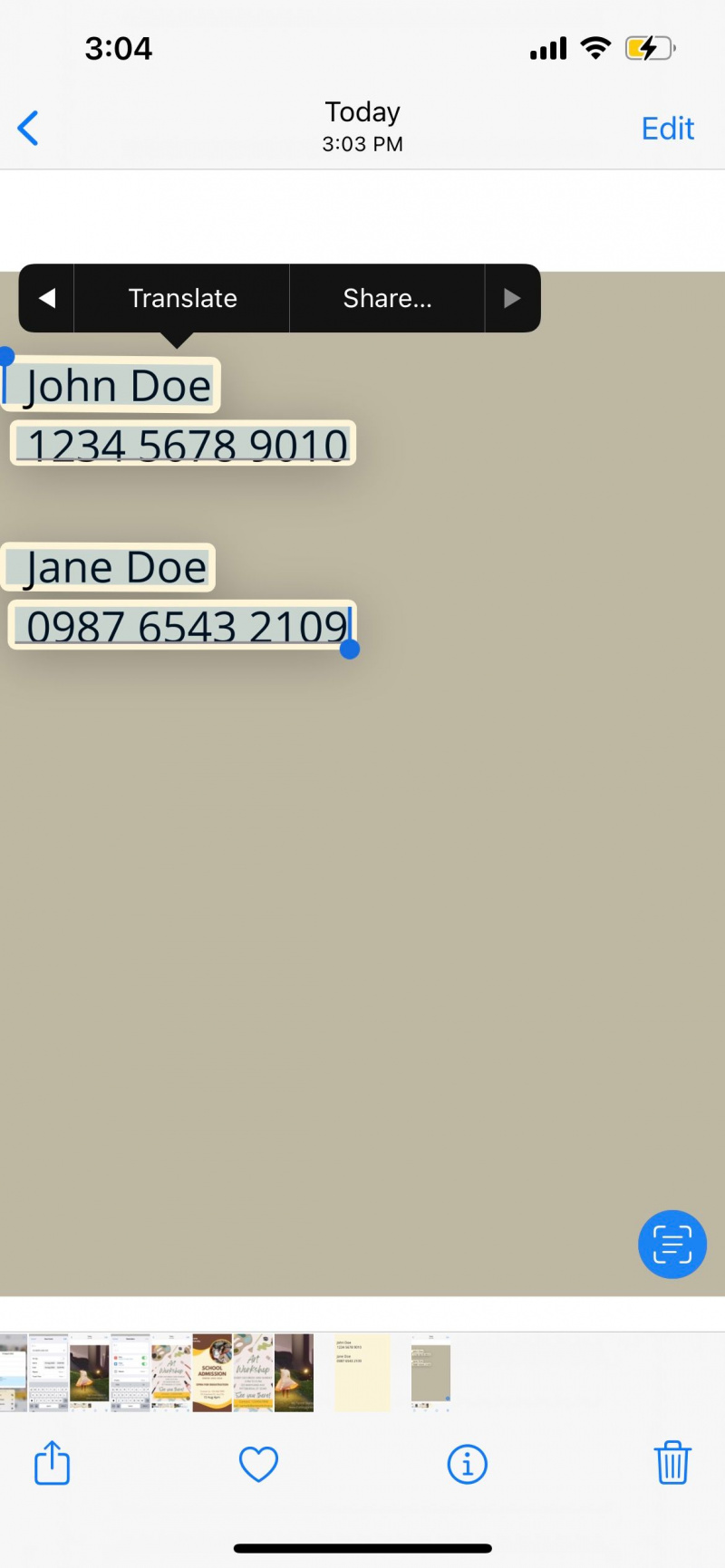
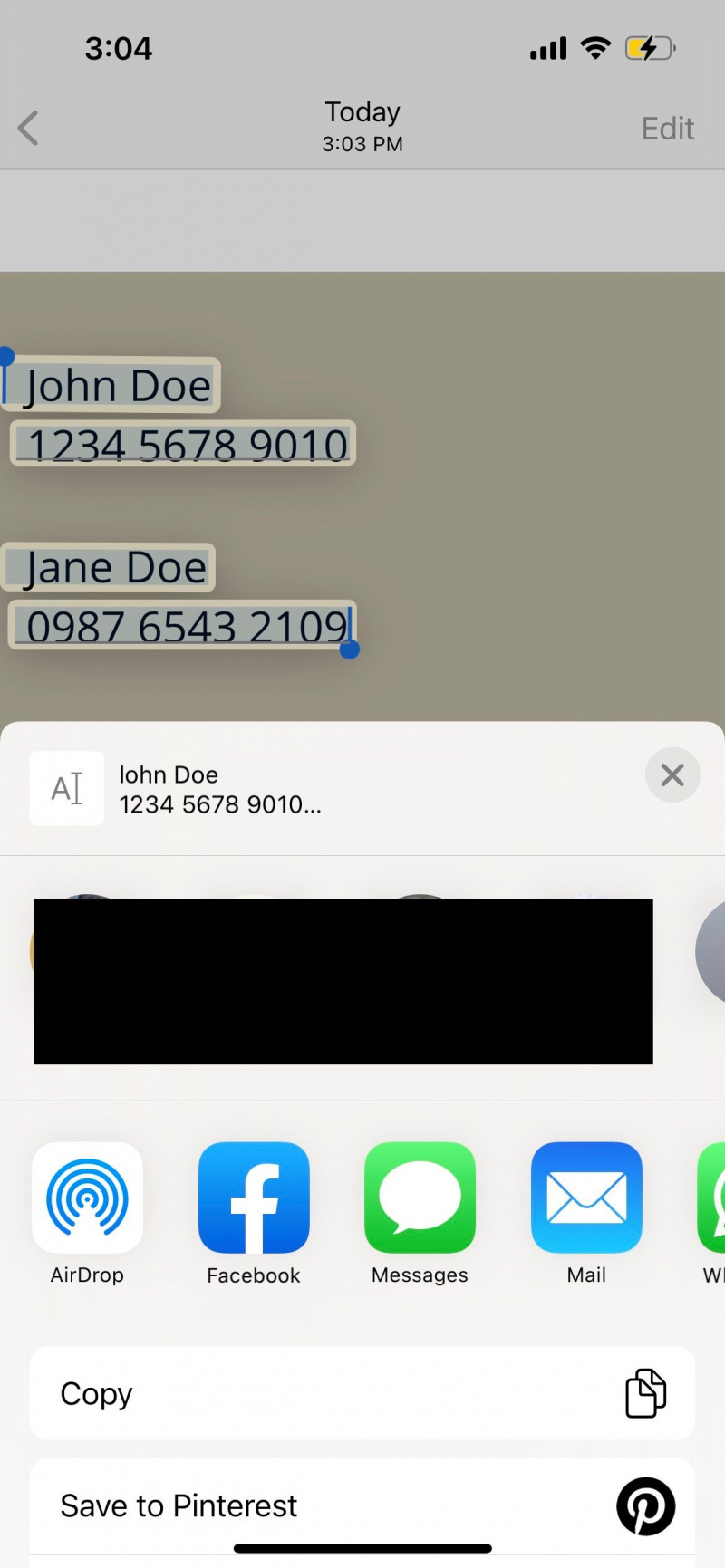
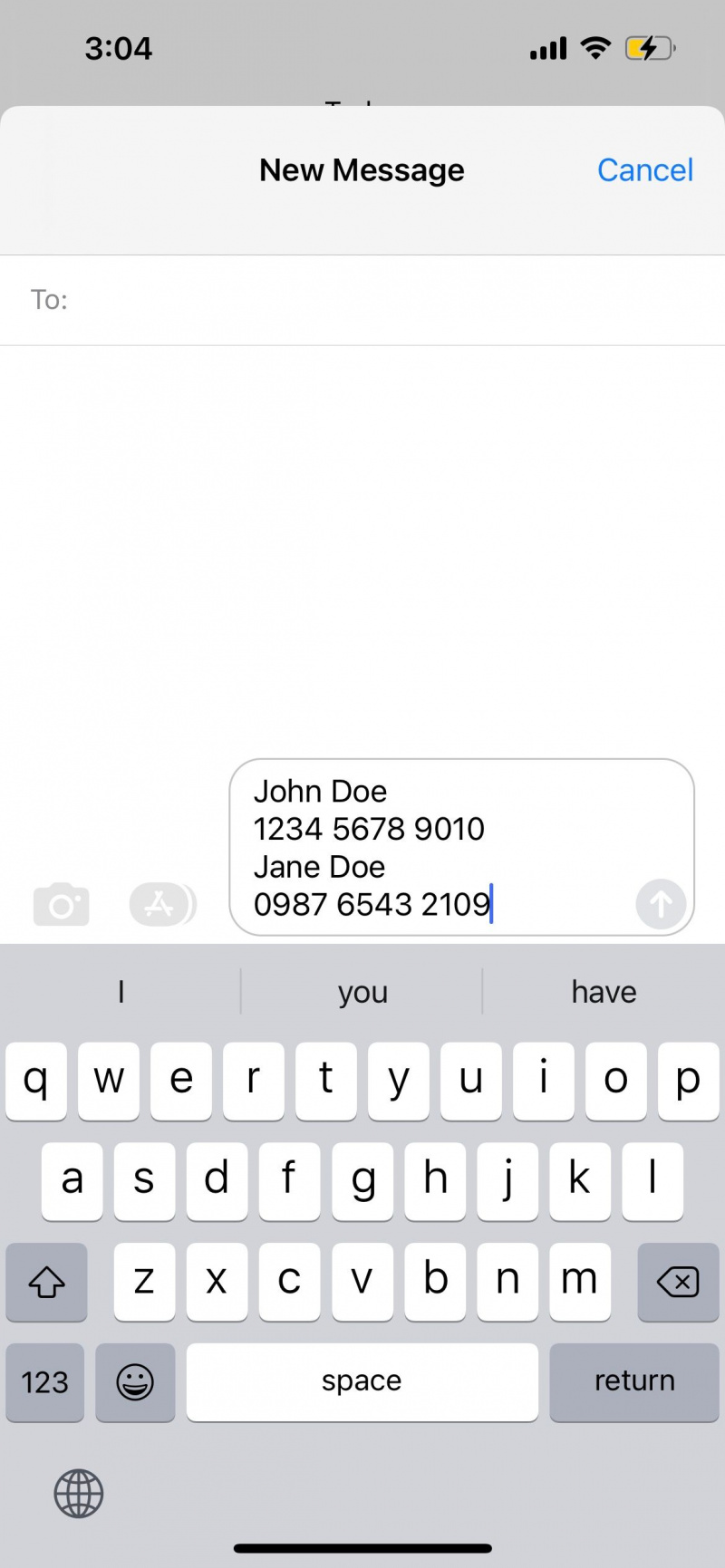
6. تعریفیں اور دیگر انٹرنیٹ تلاش کے نتائج حاصل کریں۔
سکین شدہ متن کے لیے، Look Up ایک اور آپشن ہے جو سیاق و سباق کے مینو میں دستیاب ہے۔ مثال کے طور پر، اگر آپ 'بلی' جیسی اسکین شدہ اصطلاح پر ٹیپ کریں اور منتخب کریں۔ اوپر دیکھو ، آپ کا iPhone لفظ کی لغت کی تعریفیں اور دیگر متعلقہ تلاش کے نتائج حاصل کرے گا۔
اگر فراہم کردہ معلومات کافی نہیں ہیں، تو آپ منتخب کر سکتے ہیں۔ ویب پر تلاش . آپ کا آئی فون خود بخود سفاری لانچ کرے گا اور منتخب کردہ متن کے لیے مزید تلاش کے نتائج لوڈ کرے گا۔
کا استعمال کرتے ہوئے اوپر دیکھو آپ غیر مانوس الفاظ کے معنی اور ان کے متعلقہ سوالات کو دوبارہ ٹائپ کیے بغیر یا ہجے کو دوبارہ چیک کیے بغیر جلدی سے حاصل کر سکتے ہیں۔
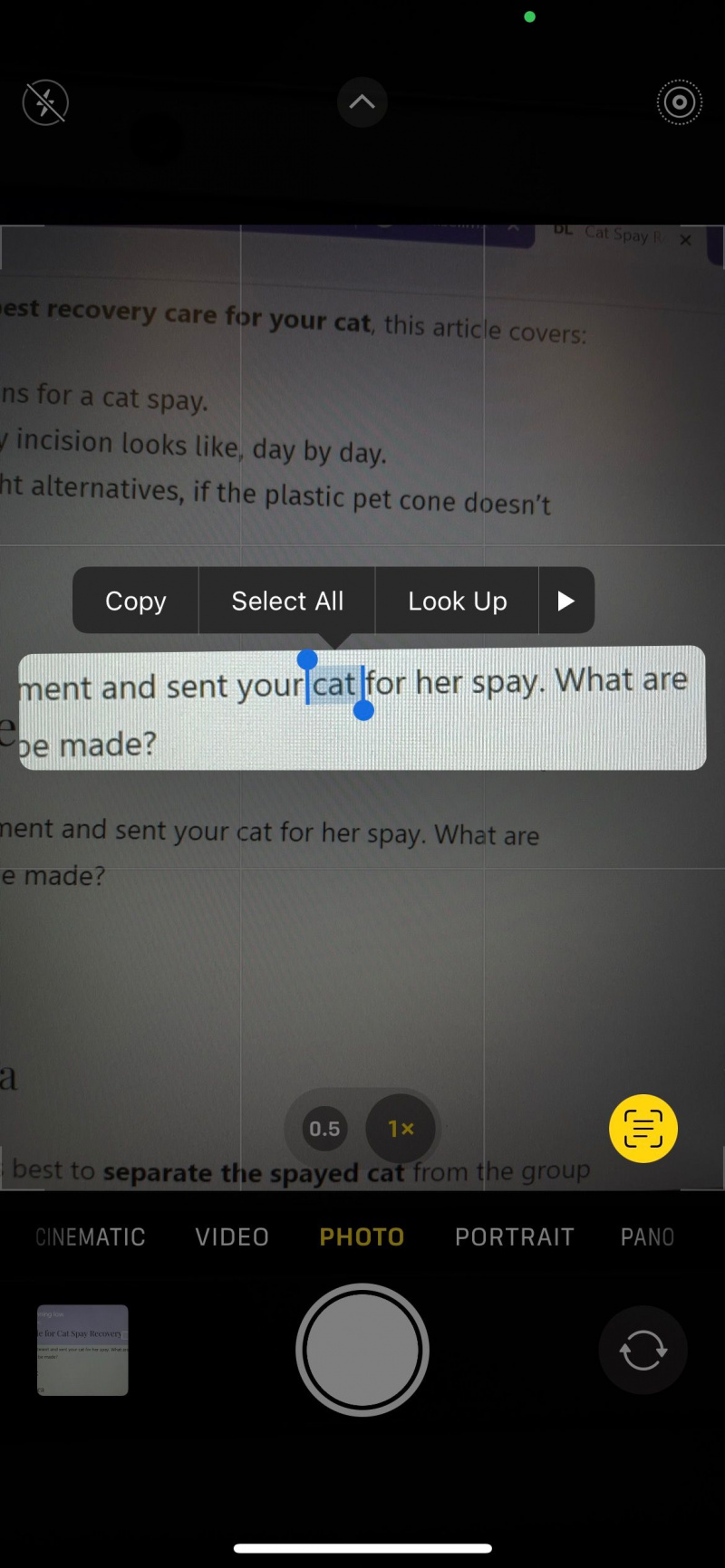
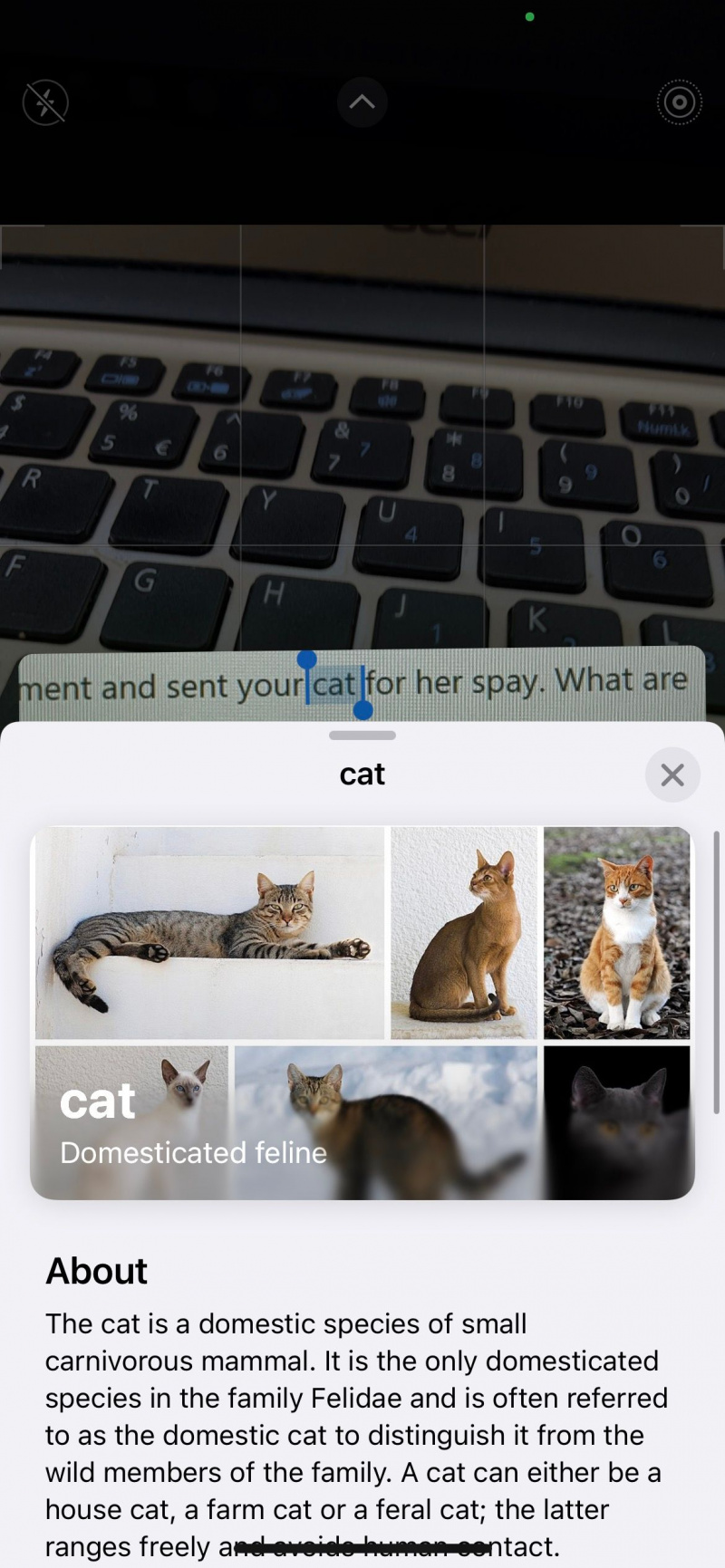
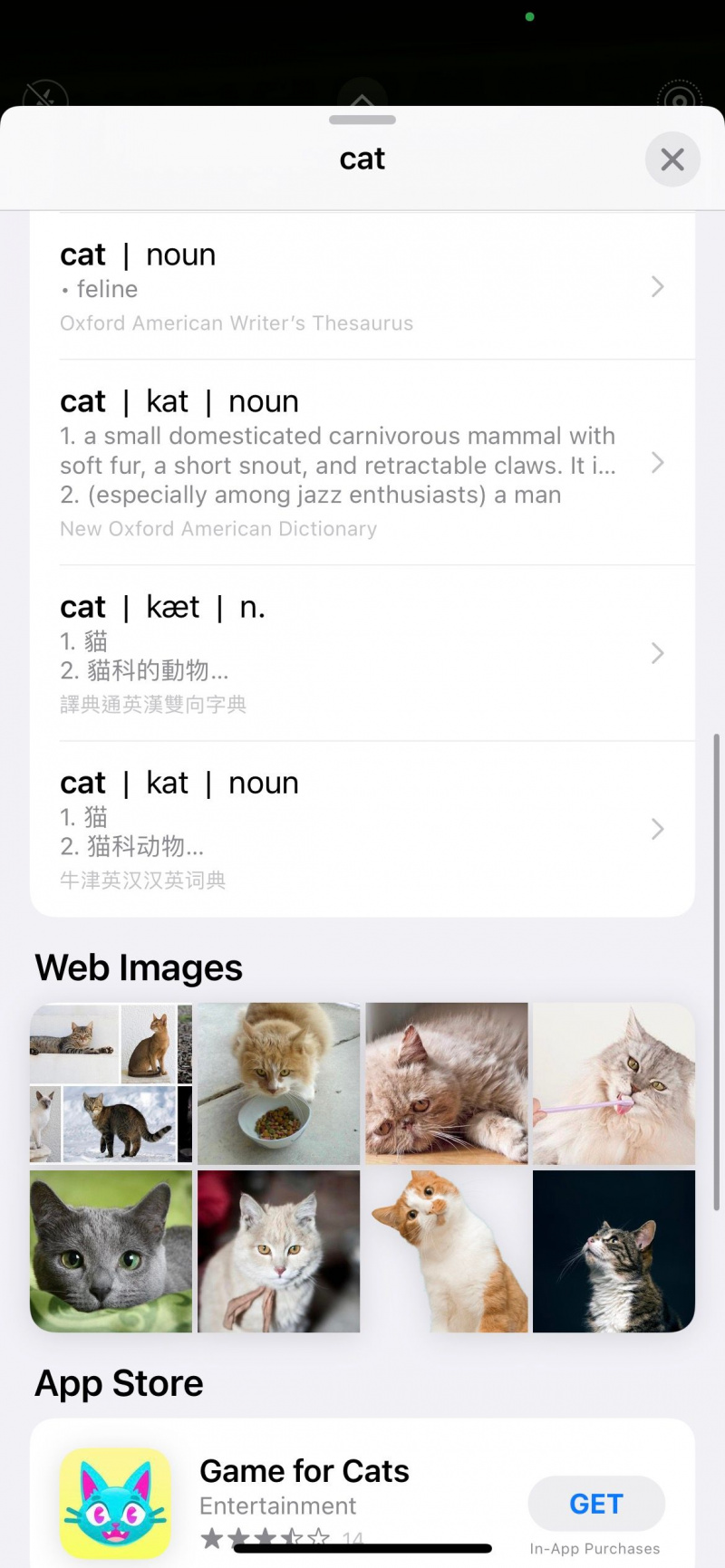
5. اپنے آئی فون کی سکرین پر کیو آر کوڈز اسکین کریں۔
آپ شاید پہلے ہی جان چکے ہوں گے کہ آپ QR کوڈز کو اسکین کرنے کے لیے اپنا آئی فون کیمرہ استعمال کر سکتے ہیں۔ لیکن کیا ہوگا اگر QR کوڈ بذات خود آپ کی آئی فون اسکرین پر ایک تصویر ہے؟ یہ وہ جگہ ہے جہاں آپ کے آئی فون کا ٹیکسٹ اسکینر کام آتا ہے۔
ہوم سرور کے ساتھ کرنے کے لیے ٹھنڈی چیزیں۔
سب سے پہلے، تصویر کو محفوظ کریں یا اپنے آئی فون کی اسکرین کا اسکرین شاٹ لیں۔ . اگلا، میں تصویر تک رسائی حاصل کریں۔ تصاویر ایپ اور ٹیپ کریں۔ اسکین ٹیکسٹ بٹن QR کوڈ پر ٹیپ کریں اور منتخب کریں۔ سفاری میں کھولیں۔ صفحہ پر ری ڈائریکٹ کیا جائے۔
4. کسی کو پیغام، کال، یا ای میل کریں۔
QR کوڈز کے علاوہ، آپ کے آئی فون کا ٹیکسٹ اسکینر دوسری قسم کے ٹیکسٹ کا پتہ لگا سکتا ہے، جیسے فون نمبرز اور ای میل ایڈریس۔ مثال کے طور پر، فرض کریں کہ آپ کو ہفتے کے آخر میں ورکشاپ کے بارے میں ایک کتابچہ موصول ہوا ہے۔ کتابچے میں منتظم کا فون نمبر اور ای میل شامل ہے۔
اسکین کرنے کے بعد، فون نمبر پر دیر تک دبانے سے آپ کو اس شخص کو کال کرنے، میسج کرنے اور فیس ٹائم کرنے کا اختیار ملتا ہے۔ ای میل ایڈریس پر ٹیپ کرنے سے آپ کے آئی فون پر میل ایپ شروع ہو جاتی ہے۔
ایک ٹپ کے طور پر، اگر آپ کے آئی فون کیمرہ کو فزیکل ٹیکسٹ پر منڈانے سے آپ کے مواد کو درست طریقے سے ترتیب نہیں دیا جاتا ہے، تو صرف پورے کاغذ کی تصویر لینا تیز تر ہے۔ پھر، استعمال کریں اسکین ٹیکسٹ اپنے مطلوبہ متن کا پتہ لگانے اور اس پر ٹیپ کرنے کے لیے بٹن۔

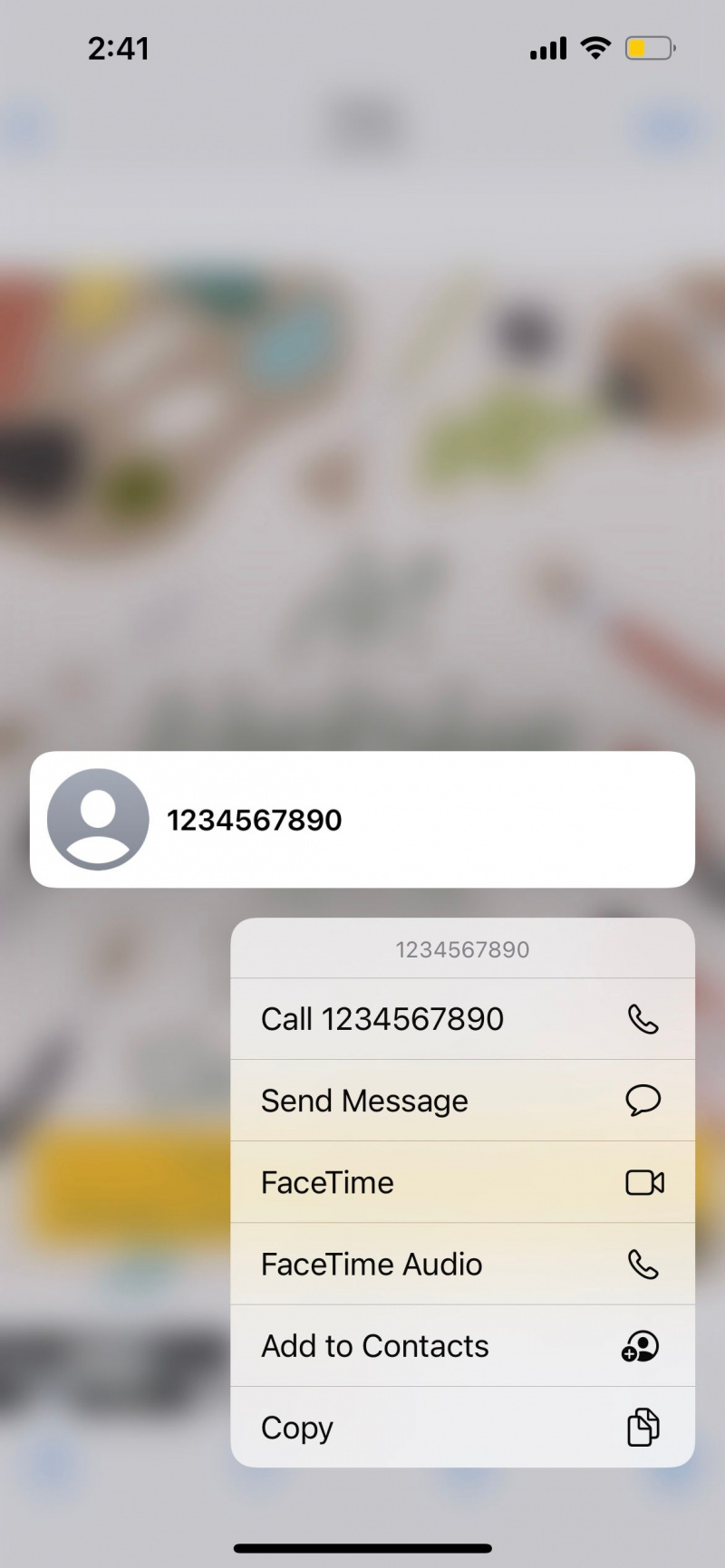
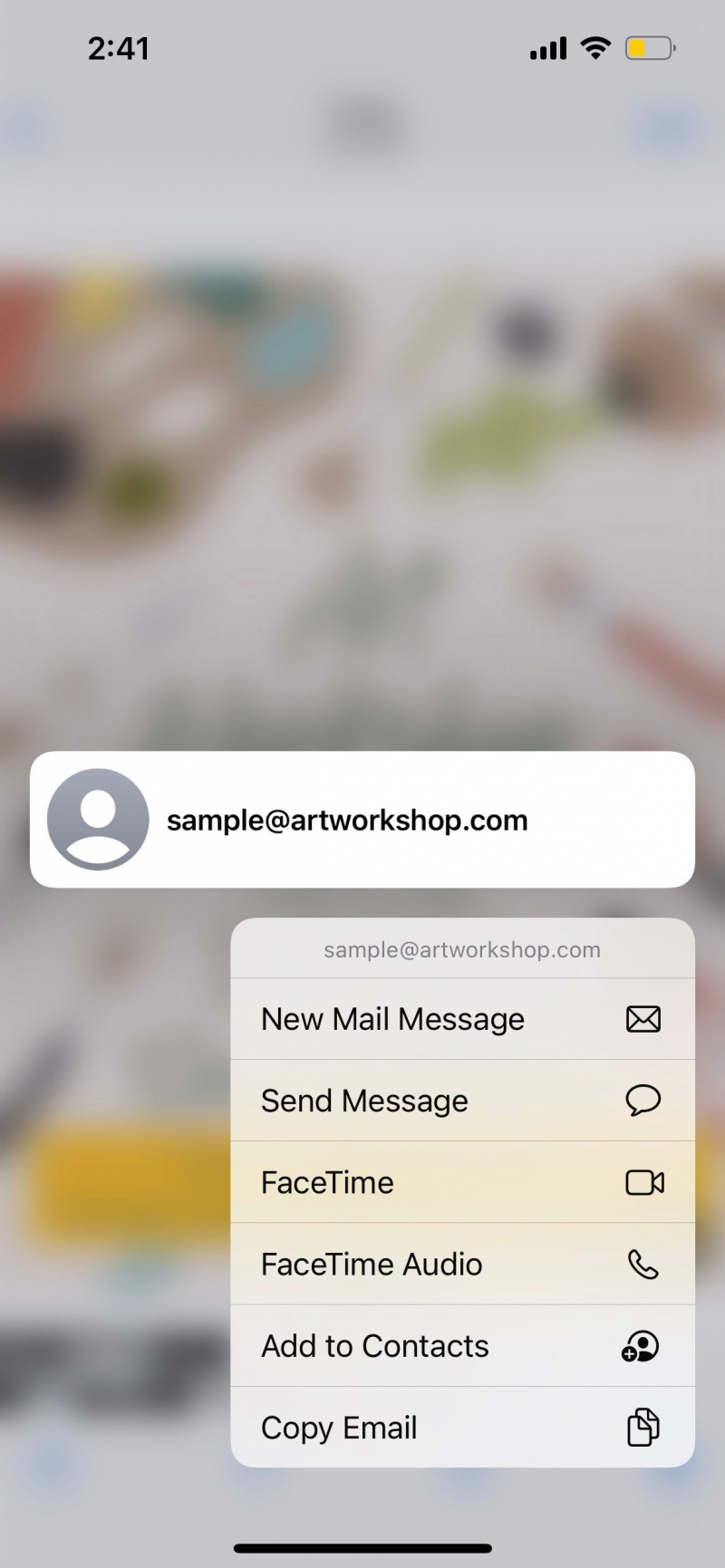
3. ایک مقام تلاش کریں اور پیش نظارہ کریں۔
آئیے کتابچے کی مثال دوبارہ استعمال کریں۔ زیادہ تر لوگوں کی پہلی جبلت گوگل میپس کے سرچ بار میں ایڈریس کو دوبارہ ٹائپ کرنا ہے۔ لیکن اگر آپ پہلے ہی کتابچے کی تصویر لے چکے ہیں، تو ایڈریس کو دیر تک دبانا زیادہ تیز ہے کیونکہ آپ کے آئی فون کا ٹیکسٹ اسکینر اسے عام متن سے بھی ممتاز کر سکتا ہے۔
آپ کو اختیارات کے ساتھ پیش کیا جائے گا جیسے ہدایات حاصل کریں۔ اور Maps میں کھولیں۔ . آپ مقام اور اس کے گردونواح کا بھی فوری پیش نظارہ دیکھ سکتے ہیں۔ بلاشبہ، آپ ایڈریس کو کاپی کرنے اور دوسرے لوگوں کے ساتھ شیئر کرنے کا انتخاب بھی کر سکتے ہیں۔

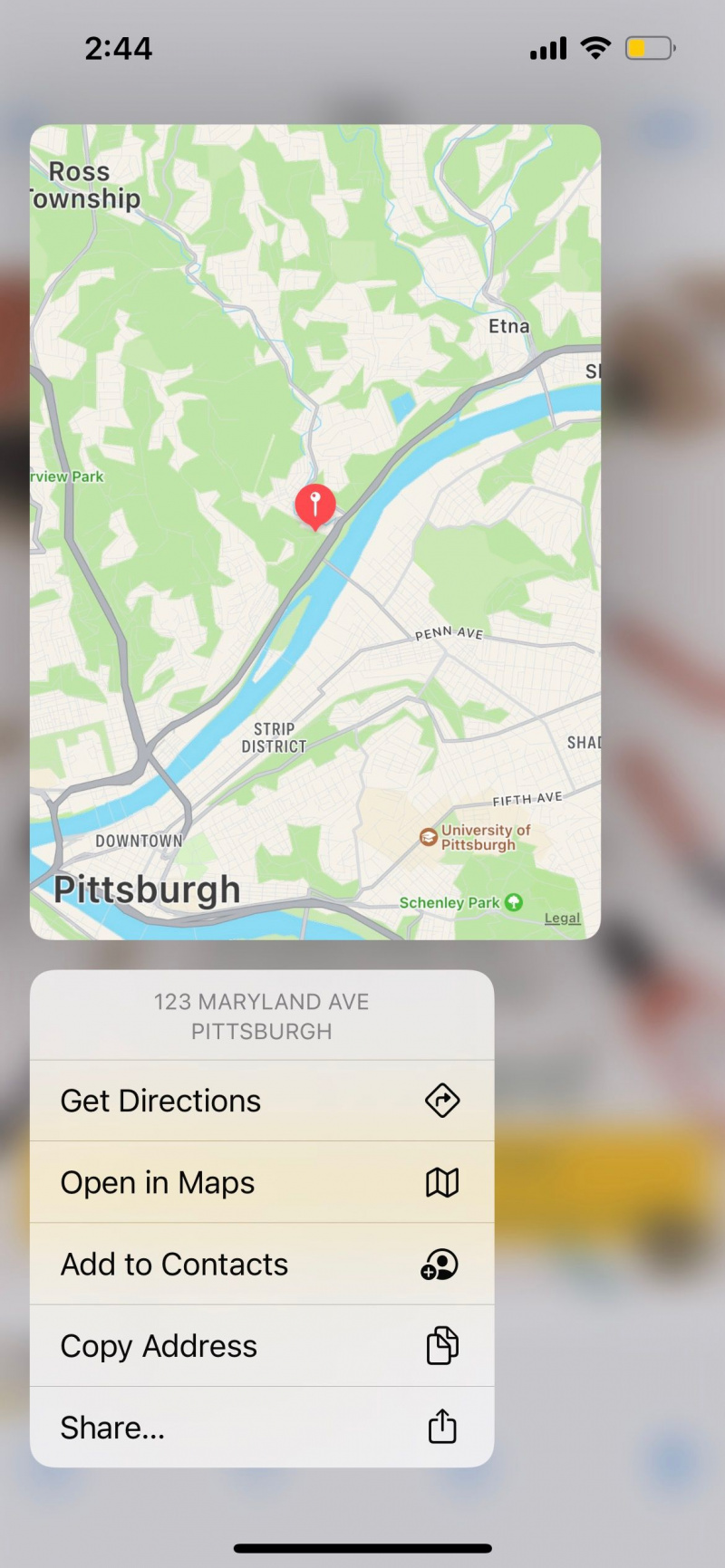
2. ایک ویب سائٹ ملاحظہ کریں۔
آپ کے آئی فون کا ٹیکسٹ اسکینر یو آر ایل کو بھی پہچان سکتا ہے۔ ویب ایڈریس پر ٹیپ کرنے سے آپ کا ویب براؤزر خود بخود شروع ہو جاتا ہے اور ویب سائٹ لوڈ ہو جاتی ہے۔ اگر آپ صرف ایک پیش نظارہ چاہتے ہیں تو، ویب ایڈریس پر دیر تک دبانے سے یہ چال چل جائے گی۔ جیسا کہ آپ ایسا کرتے ہیں، ظاہر ہونے والا سیاق و سباق کا مینو آپ کو بعد میں حوالہ کے لیے ویب صفحہ کو اپنی پڑھنے کی فہرست میں شامل کرنے دیتا ہے۔
ہم میں سے ان لوگوں کے لیے جو URLs کو غلط ٹائپ کرتے ہیں اور خود کو مشکوک ویب صفحات پر لاتے ہیں، یہ مددگار فنکشن ہمیں فوری طور پر صحیح جگہ پر لے جا سکتا ہے۔

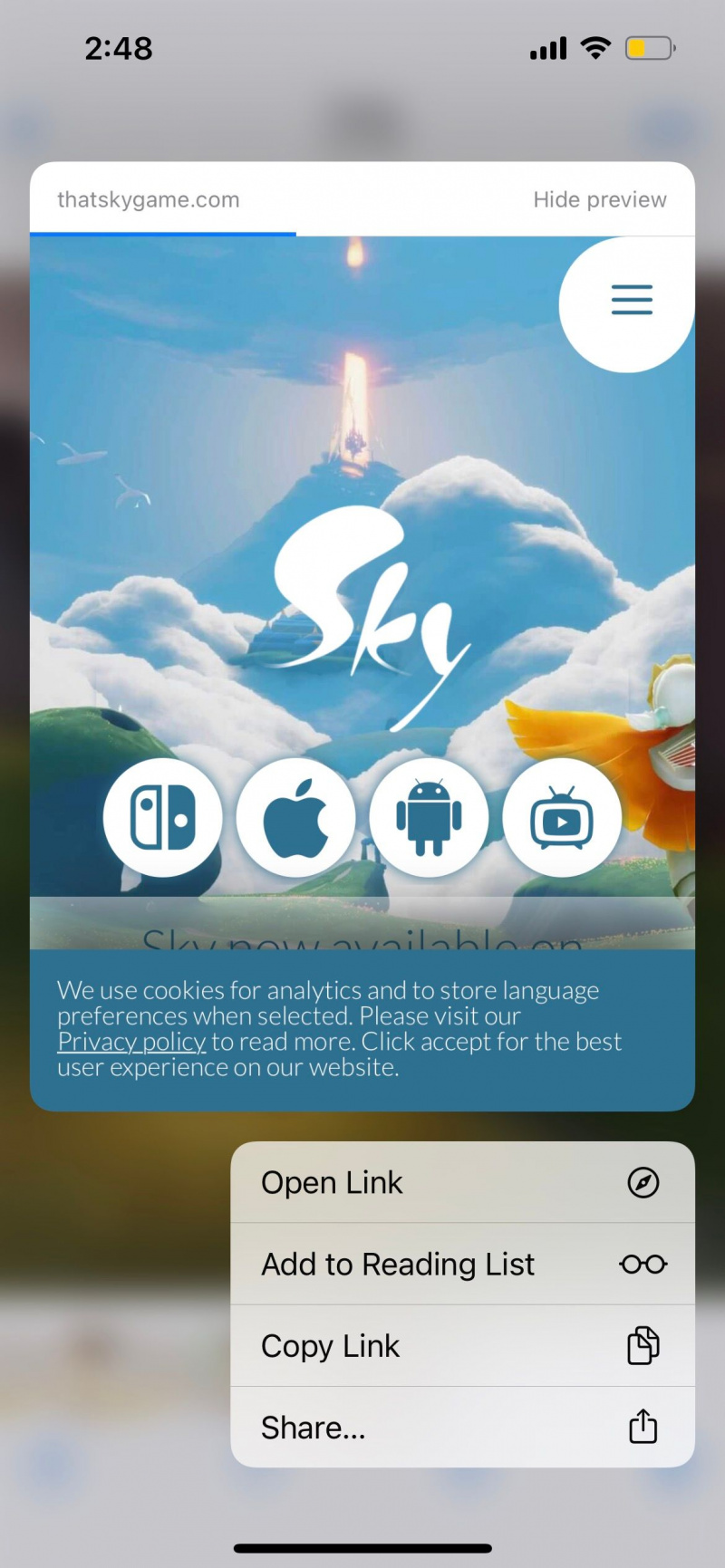
1. ایک یاد دہانی یا کیلنڈر ایونٹ بنائیں
تاریخ اور وقت کی معلومات پر مشتمل متن کو دیر تک دبانے سے، آپ کے آئی فون کا ٹیکسٹ اسکینر آپ کو آسانی سے یاد دہانی بنانے کے قابل بنائے گا یا ایونٹ کو اپنے آئی فون کے کیلنڈر میں شامل کریں۔ . اگر تصویر میں ایک پتہ شامل ہے، تو آپ کا آئی فون بھی اس دی گئی معلومات کو پُر کرنے کے لیے استعمال کرے گا۔ مقام اپنے طور پر میدان.
اگر آپ صرف یہ دیکھنا چاہتے ہیں کہ سرگرمی آپ کی دیگر ذمہ داریوں میں کیسے فٹ ہو سکتی ہے، تو منتخب کریں۔ کیلنڈر میں دکھائیں۔ اپنے مہینے کے شیڈول کا جائزہ لینے کے لیے۔
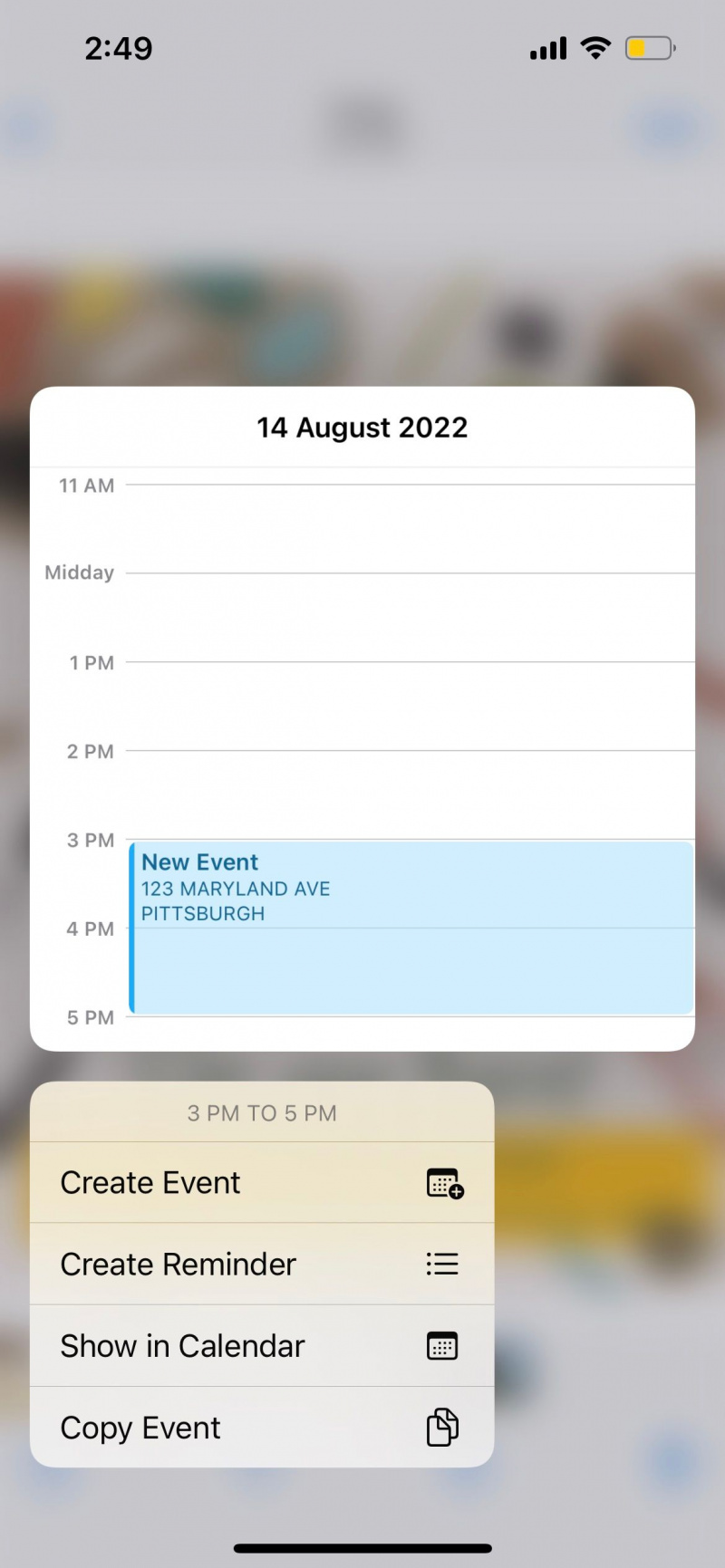
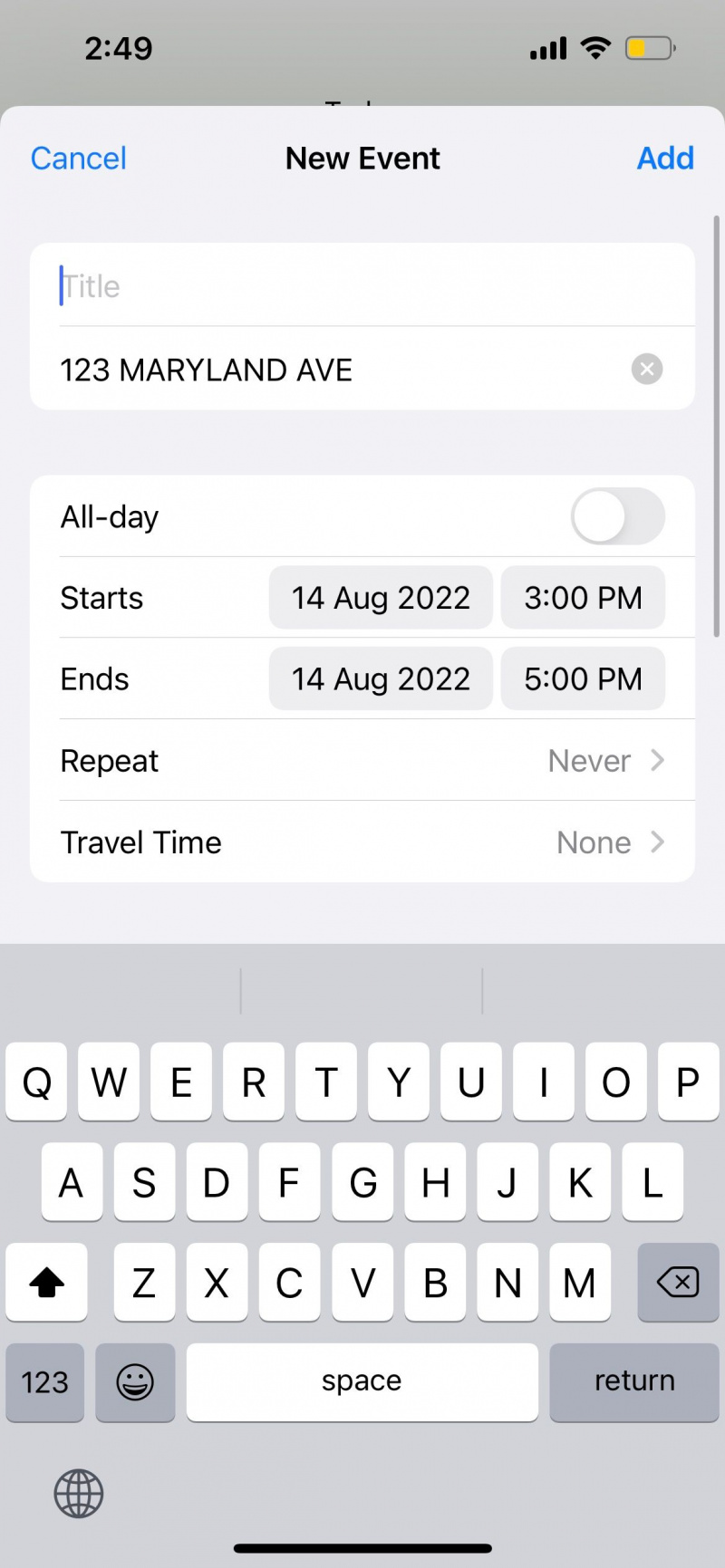
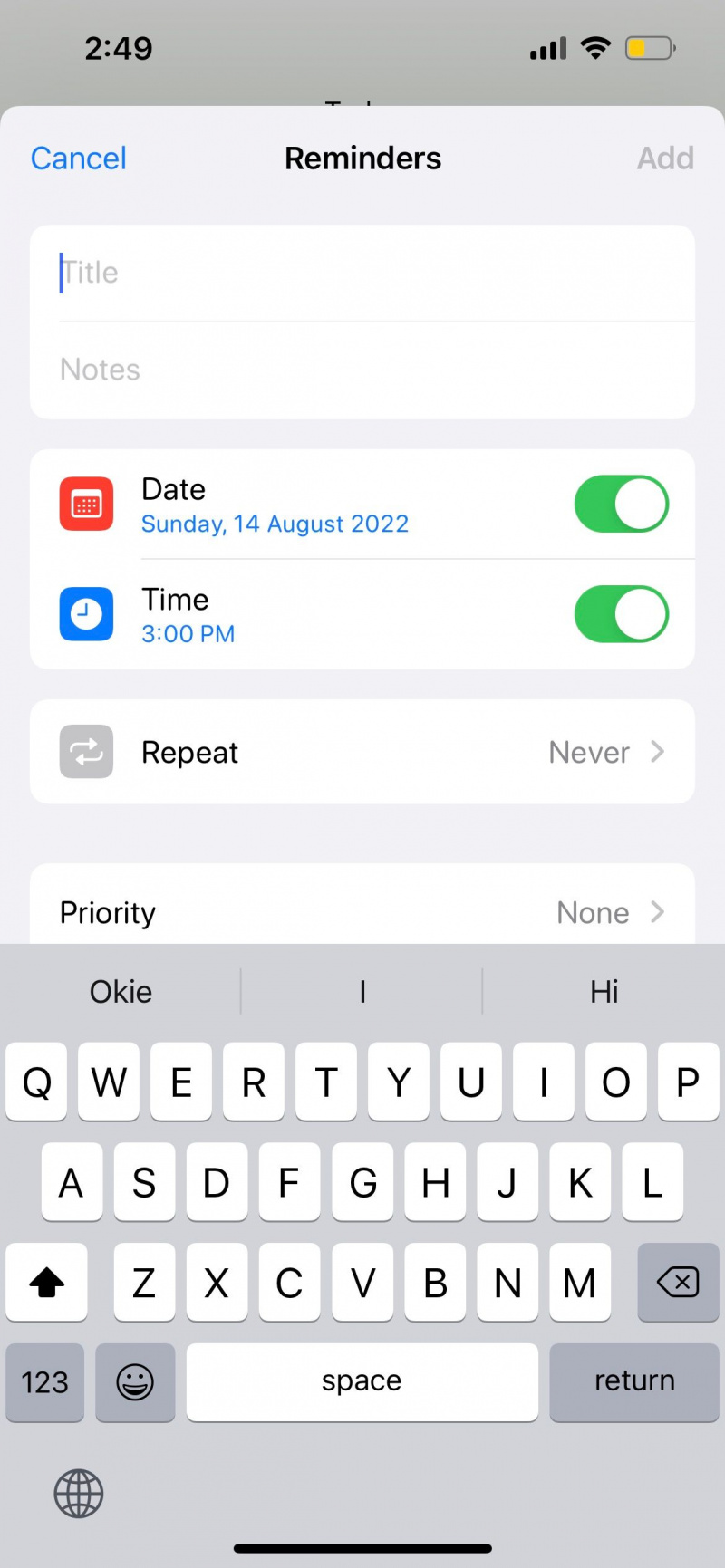
آپ کے آئی فون کے ساتھ ٹیکسٹ اسکین کرنے کی سہولت
آپ کا آئی فون جسمانی سطحوں پر متن کو اسکین کرسکتا ہے اور کیپچر کردہ تصاویر پر موجود لوگوں کا پتہ لگا سکتا ہے۔ یہاں تک کہ یہ متن کی مختلف اقسام کو بھی پہچان سکتا ہے، جیسے QR کوڈز، فون نمبرز، ای میل پتے وغیرہ۔
ہم امید کرتے ہیں کہ اس فہرست سے آپ کو بہتر اندازہ ہو گیا ہے کہ آپ اپنے آئی فون کے ٹیکسٹ سکینر کو روزمرہ کے مختلف حالات میں کیسے استعمال کر سکتے ہیں۔ اگر آپ محسوس کرتے ہیں کہ کاپی اور پیسٹ کرنا پہلے سے ہی ایک ناقابل یقین حد تک آسان خصوصیت ہے، تو بس اس وقت تک انتظار کریں جب تک کہ آپ اوپر دیے گئے طریقوں کو آزمائیں اور اپنے آئی فون کے ٹیکسٹ اسکینر کو استعمال نہ کریں!